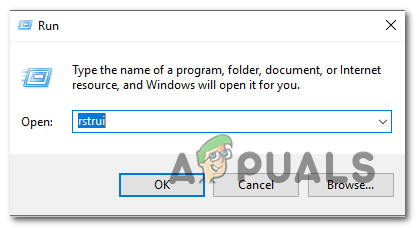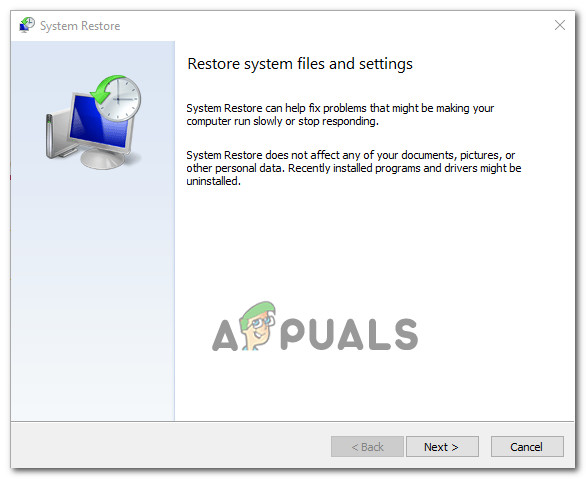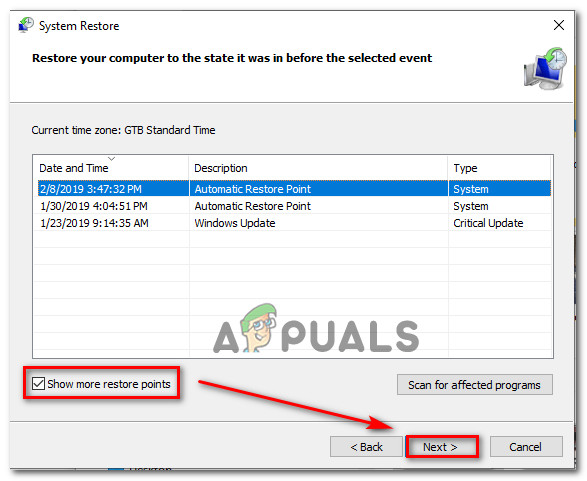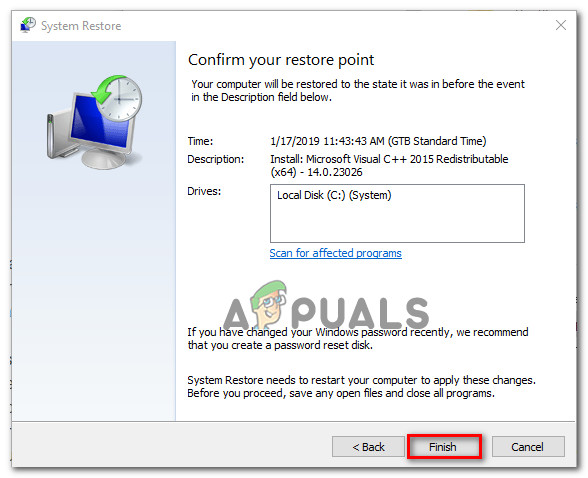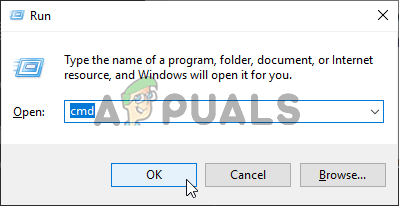பல விண்டோஸ் 10 பயனர்கள் பி.எஸ்.ஓ.டி (ப்ளூ ஸ்கிரீன் ஆஃப் டெத்) சிக்கலான செயலிழப்புகளால் அவர்களின் செயல்கள் பொதுவாக குறுக்கிடப்பட்ட பின்னர் கேள்விகளை எட்டியுள்ளன. 0x00000019 பிழை குறியீடு. பெரும்பாலான பாதிக்கப்பட்ட பயனர்கள் தங்கள் விஷயத்தில், சிக்கல் தோராயமாக ஏற்படுவதாகத் தெரிகிறது (வெளிப்படையான தூண்டுதல் இல்லாமல்). பழைய விண்டோஸ் பதிப்புகளில் (விண்டோஸ் 7, விண்டோஸ் மற்றும் 8.1) இந்த வகை பிழை மிகவும் பொதுவானது என்றாலும், விண்டோஸ் 10 இல் நிகழும் சில நிகழ்வுகளை அடையாளம் காண முடிந்தது.

0x00000019 BSOD ஐ சரிசெய்தல்
0x00000019 BSOD க்கு என்ன காரணம்?
பல்வேறு பயனர் அறிக்கைகளைப் பார்ப்பதன் மூலமும், சிக்கலான பிழையை மீண்டும் நிகழாமல் தடுக்க ஏற்கனவே நிர்வகிக்கப்பட்ட பிற பாதிக்கப்பட்ட பயனர்களால் பரிந்துரைக்கப்பட்ட பல்வேறு பழுதுபார்ப்பு உத்திகளைச் சோதிப்பதன் மூலமும் இந்த குறிப்பிட்ட சிக்கலை நாங்கள் ஆராய்ந்தோம். ஆனால் அது மாறிவிட்டால், பலவிதமான காட்சிகள் இந்த வகையான பிழையை ஏற்படுத்தக்கூடும். சாத்தியமான குற்றவாளிகளுடன் ஒரு குறுகிய பட்டியல் இங்கே:
- 3 வது தரப்பு ஏ.வி குறுக்கீடு - நீங்கள் ஒரு 3 வது தரப்பு வைரஸ் தடுப்பு தொகுப்பைப் பயன்படுத்துகிறீர்கள் என்றால், நிரல் ஒரு முக்கியமான கணினி கூறுகளில் தலையிடும் வாய்ப்புகள் உள்ளன, இது சிக்கலான கணினி செயலிழப்பைக் காண்பதற்கு உதவுகிறது. இதேபோன்ற சூழ்நிலையில் தங்களைக் கண்டறிந்த பல பயனர்கள் (பொதுவாக AVAST உடன்), அவர்கள் முடக்கப்பட்ட பின்னர் இந்த பிரச்சினை இறுதியாக தீர்க்கப்பட்டதாக தெரிவித்தனர் அல்லது அவர்கள் 3 வது தரப்பு ஏ.வி. தொகுப்பை முழுமையாக நிறுவல் நீக்கம் செய்தனர்.
- வெவ்வேறு 3 வது தரப்பு குறுக்கீடு - இது மாறிவிட்டால், இந்த நிலைமைக்கு வேறு 3 வது தரப்பு நிரல் காரணமாக இருக்கலாம். இந்த சூழ்நிலை பொருந்தினால், உங்கள் கணினியை இந்த குறுக்கீடு ஏற்படாத நிலைக்கு மீட்டமைக்க கணினி மீட்டமை பயன்பாட்டைப் பயன்படுத்துவதன் மூலம் சிக்கலை நீங்கள் தீர்க்க முடியும்.
- கணினி கோப்பு ஊழல் - பல்வேறு பயனர் அறிக்கைகளின்படி, கணினி கோப்பு ஊழலும் காரணமாக இருக்கலாம் 0x00000019 பிழை. இந்த குறிப்பிட்ட வழக்கில், சிக்கலைத் தீர்ப்பதற்கான மிகச் சிறந்த வழி, டிஐஎஸ்எம் அல்லது எஸ்எஃப்சி போன்ற சிதைந்த ஓஎஸ் கோப்புகளைத் தீர்க்கும் திறன் கொண்ட இரண்டு பயன்பாடுகளை இயக்குவது.
- மோசமான வட்டு துறைகள் - உங்கள் HDD இல் உள்ள சில மோசமான துறைகள் இந்த சிக்கலை ஏற்படுத்தக்கூடும். பாரம்பரிய எச்.டி.டி இந்த வகையான நடத்தையைத் தூண்டுவதற்கு முன்கூட்டியே உள்ளது (குறிப்பாக அவர்கள் 3-4 வயதுக்கு மேற்பட்டவர்கள் என்றால்). இந்த வழக்கில், சிக்கலை சரிசெய்ய உங்களுக்கு சிறந்த வாய்ப்பு CHKDSK பயன்பாட்டை இயக்குவது (மோசமான துறைகளை ஆரோக்கியமானவற்றுடன் மாற்றும் திறன் கொண்டது).
- OS ஊழலுக்கு அடிப்படை - இன்னும் சிறப்பு சூழ்நிலைகளில், வழக்கமாக தீர்க்க முடியாத சில வகையான இயக்க முறைமை ஊழல் காரணமாக இந்த சிக்கலை நீங்கள் சந்திக்க நேரிடும். இது போன்ற சூழ்நிலைகளில், சிக்கலைத் தீர்ப்பதற்கான சிறந்த வாய்ப்பு ஒவ்வொரு OS கூறுகளையும் (DISM அல்லது SFC) மீட்டமைக்கும் ஒரு செயல்முறையைச் செய்வதாகும்.
முறை 1: 3 வது தரப்பு பயன்பாட்டை முடக்குதல் அல்லது நிறுவல் நீக்குதல்
இது சாத்தியமில்லாத குற்றவாளி போல் தோன்றினாலும், அதிகப்படியான பாதுகாப்பற்ற ஏ.வி. சூட் எப்படியாவது 3 வது தரப்பு பாதுகாப்புத் தொகுப்பிற்கும் OS இன் ஸ்திரத்தன்மையைத் தக்கவைக்கப் பயன்படும் கர்னல் செயல்முறைக்கும் இடையிலான மோதல் தோற்றத்தை எளிதாக்குகிறது. இந்த சிக்கலின் தோற்றத்திற்கு ஏ.வி.ஜி வைரஸ் தடுப்பு என்று குற்றம் சாட்டும் பல பயனர் அறிக்கைகளை நாங்கள் அடையாளம் காண முடிந்தது.
இந்த சூழ்நிலை பொருந்தக்கூடியது மற்றும் நீங்கள் எப்படியாவது ஒரு 3 வது தரப்பு பாதுகாப்பு தொகுப்பைப் பயன்படுத்துகிறீர்கள் என்றால், முக்கியமானவருக்கு நீங்கள் காரணமாக இருக்கலாம் என்று சந்தேகிக்கிறீர்கள் 0x00000019 செயலிழந்தது, நிகழ்நேர பாதுகாப்பை முடக்குவதன் மூலம் அல்லது தொகுப்பை முழுவதுமாக நிறுவல் நீக்குவதன் மூலம் நீங்கள் சிக்கலை தீர்க்க முடியும்.
முதலில், நிகழ்நேர பாதுகாப்பை முடக்குவதன் மூலம் தொடங்க வேண்டும். நீங்கள் பயன்படுத்தும் 3 வது தரப்பு ஏ.வி. தொகுப்பைப் பொறுத்து இந்த நடைமுறை வித்தியாசமாக இருக்கும் என்பதை நினைவில் கொள்ளுங்கள். ஆனால் பெரும்பாலான சந்தர்ப்பங்களில், நீங்கள் அதை பிரத்யேக பணிப்பட்டி மெனுவிலிருந்து நேரடியாக செய்ய முடியும்.

அவாஸ்டின் நிகழ்நேர பாதுகாப்பு அம்சத்தை முடக்குகிறது
நிகழ்நேர பாதுகாப்பை முடக்க நீங்கள் நிர்வகித்தவுடன், உங்கள் கணினியை சாதாரணமாகப் பயன்படுத்தத் தொடங்கவும், அதே பிரச்சினை இன்னும் நிகழ்கிறதா என்று பாருங்கள். அப்படியானால், நீங்கள் பாதுகாப்பு நிரலை முழுவதுமாக நிறுவல் நீக்க முயற்சிக்க வேண்டும் மற்றும் வெளிப்புற பாதுகாப்பு தொகுப்பு BSOD களை உருவாக்கவில்லை என்பதை உறுதிப்படுத்த உங்கள் கணினியிலிருந்து மீதமுள்ள கோப்புகளை அகற்ற வேண்டும்.
முழுமையான ஏ.வி. நிறுவல் நீக்கம் செய்ய நீங்கள் முடிவு செய்தால், இந்த கட்டுரையைப் பின்பற்றவும் ( இங்கே ) 3 வது தரப்பு தொகுப்பை நிறுவல் நீக்குவது மற்றும் இந்த நடத்தைக்கு இன்னும் காரணமாக இருக்கும் மீதமுள்ள கோப்புகளை நீங்கள் விட்டுவிடவில்லை என்பதை உறுதி செய்வதற்கான படிப்படியான வழிமுறைகளுக்கு.
உங்கள் தற்போதைய 3 வது தரப்பு தொகுப்பை நீங்கள் நிறுவல் நீக்கம் செய்தால், சிக்கல் இனி ஏற்படாது என்பதை நீங்கள் கண்டறிந்தால், விண்டோஸ் டிஃபென்டர் தானாகவே செயல்படும் மற்றும் செயலில் உள்ள பாதுகாப்பு நிரலாக அந்த இடத்தை எடுக்கும். நீங்கள் அதில் மகிழ்ச்சியடையவில்லை என்றால், நீங்கள் வேறுபட்ட, குறைந்த ஊடுருவும் 3 வது தரப்பு பாதுகாப்பு தொகுப்புக்கு செல்லலாம்.
மறுபுறம், இந்த சூழ்நிலை பொருந்தாது அல்லது வெற்றிபெறாத மேலே உள்ள வழிமுறைகளைப் பின்பற்றினால், அடுத்த சாத்தியமான திருத்தத்திற்கு கீழே செல்லுங்கள்.
முறை 2: கணினி மீட்டெடுப்பு பயன்பாட்டைப் பயன்படுத்துதல்
நீங்கள் மட்டுமே பார்க்க ஆரம்பித்திருந்தால் 0x00000019 பிழைக் குறியீடு சமீபத்தில், சமீபத்திய கணினி மாற்றம் இந்த சிக்கலின் தோற்றத்தை எளிதாக்கியிருக்கலாம். இந்த நடத்தை தூண்டுவதற்கு பல சாத்தியமான காரணங்கள் இருப்பதால், மாற்றத்தை மாற்றியமைப்பதற்கான சிறந்த வழி 0x00000019 உங்கள் கணினி நிலையை சிக்கல் ஏற்படாத இடத்திற்கு மீட்டமைக்க கணினி மீட்டமை பயன்பாட்டைப் பயன்படுத்துவது பிழை.
உங்களுக்குத் தெரியாவிட்டால், கணினி மீட்டெடுப்பு பயன்பாடு ஸ்னாப்ஷாட்களைப் பயன்படுத்த வடிவமைக்கப்பட்டுள்ளது, இது உங்கள் OS நிறுவலை முந்தைய காலத்திற்கு திருப்பித் தரும். சரியான மீட்டெடுப்பு புள்ளிகளை நீங்கள் தேர்வுசெய்தால், உங்கள் கணினியை இந்த சிக்கல் ஏற்படாத நிலைக்குத் திரும்ப இந்த கருவியைப் பயன்படுத்தலாம்.
முன்னிருப்பாக, சமீபத்திய விண்டோஸ் பதிப்புகள் அனைத்தும் ஒரு முக்கியமான நிகழ்வு (பயன்பாட்டு நிறுவல், முக்கிய புதுப்பிப்பு அல்லது பாதுகாப்பு ஸ்கேன் போன்றவை) இருக்கும்போதெல்லாம் தொடர்ந்து புதிய ஸ்னாப்ஷாட்களை உருவாக்க கட்டமைக்கப்படுகின்றன என்பதை நினைவில் கொள்ளுங்கள். ஸ்னாப்ஷாட்களை உருவாக்குவதற்கான இயல்புநிலை நடத்தையை நீங்கள் மாற்றவில்லை எனில், நீங்கள் தேர்வுசெய்ய ஏராளமான புதிய ஸ்னாப்ஷாட்களைப் பெறுவதற்கான வாய்ப்புகள் உள்ளன.
முக்கியமான: முந்தைய நேரத்தில் உங்கள் கணினியை மீட்டமைக்க கீழேயுள்ள வழிமுறைகளைப் பின்பற்றத் தொடங்குவதற்கு முன், மீட்டெடுப்பு ஸ்னாப்ஷாட் உருவாக்கப்பட்டதிலிருந்து நீங்கள் செய்த மாற்றங்கள் அனைத்தும் இழக்கப்படும் என்பதை நினைவில் கொள்ளுங்கள். இதன் பொருள், ஒவ்வொரு பயன்பாடும், பயனர் விருப்பங்களும், அந்தக் காலகட்டத்தில் செயல்படுத்தப்பட்ட வேறு எதையும் இழக்க நேரிடும்.
கணினி மீட்டெடுப்பு நடைமுறையுடன் முன்னேற நீங்கள் முடிவு செய்தால், முழு விஷயத்தின் படிப்படியான வழிகாட்டி இங்கே:
- அச்சகம் விண்டோஸ் விசை + ஆர் திறக்க ஒரு ஓடு உரையாடல் பெட்டி. நீங்கள் உரை பெட்டியில் நுழைந்ததும், தட்டச்சு செய்க ‘ரஸ்ட்ரூய்’ அழுத்தவும் உள்ளிடவும் திறக்க கணினி மீட்டெடுப்பு வழிகாட்டி .
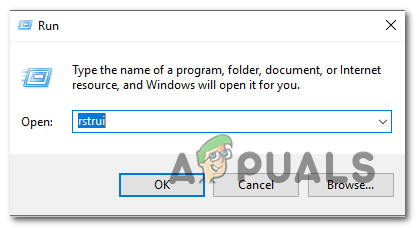
ரன் பாக்ஸ் வழியாக கணினி மீட்டமை வழிகாட்டி திறக்கிறது
- கணினி மீட்டமை வழிகாட்டிக்குள் நுழைந்ததும், கிளிக் செய்க அடுத்தது அடுத்த மெனுவுக்கு முன்னேற ஆரம்ப வரியில்.
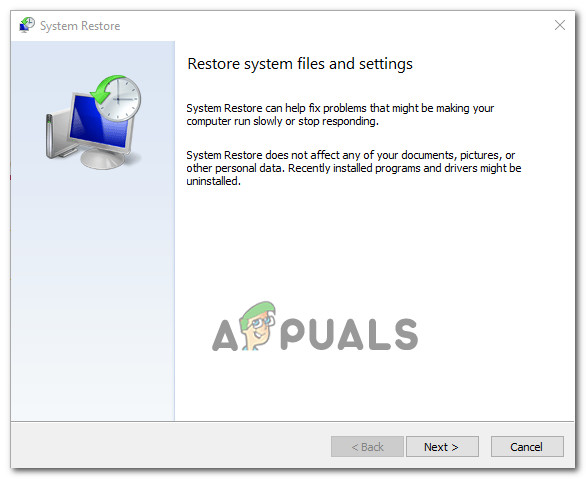
கணினி மீட்டமைப்பின் ஆரம்பத் திரையைத் தாண்டிச் செல்கிறது
- அடுத்த மெனுவுக்குச் சென்றதும், மேலே சென்று, நீங்கள் முதலில் சந்திக்கத் தொடங்கிய காலத்திற்கு முன்பே தேதியிட்ட மீட்டெடுப்பு புள்ளியைத் தேர்ந்தெடுக்கவும் 0x00000019 பிழை. மீட்டெடுப்பு புள்ளி தேர்ந்தெடுக்கப்பட்டவுடன், கிளிக் செய்க அடுத்தது இறுதி முறையை முன்னெடுக்க.
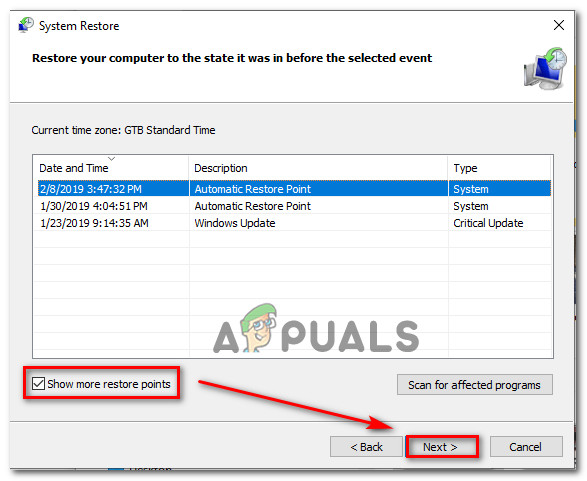
உங்கள் கணினியை முந்தைய நேரத்திற்கு மீட்டமைக்கிறது
- நீங்கள் இதுவரை சென்றதும், பயன்பாடு செல்ல தயாராக உள்ளது. இப்போது செய்ய வேண்டியது எல்லாம் கிளிக் செய்க முடி பின்னர் ஆம் மீட்டெடுப்பு செயல்முறையைத் தொடங்க உறுதிப்படுத்தல் வரியில்.
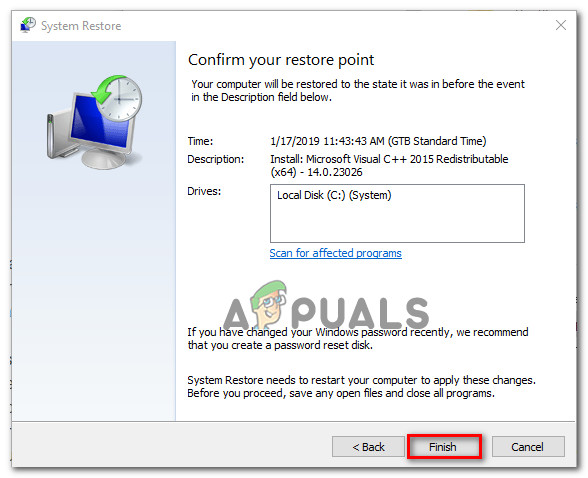
கணினி மீட்டெடுப்பு செயல்முறையைத் தொடங்குகிறது
- நீங்கள் இதைச் செய்தவுடன், உங்கள் கணினி மறுதொடக்கம் செய்யப்படும், மேலும் அடுத்த கணினி தொடக்கத்தில் புதிய நிலை செயல்படுத்தப்படும். முழு செயல்முறையும் முடிந்ததும், உங்கள் கணினியைப் பயன்படுத்த ஆரம்பிக்கிறீர்களா என்பதைப் பார்க்கவும் 0x00000019 பிழைக் குறியீடு தீர்க்கப்பட்டது.
குறிப்பு: ஒரு குறிப்பிட்ட செயல் பிழையைத் தூண்டினால், அதே BSOD செயலிழப்பைப் பெறுகிறீர்களா என்பதைப் பார்க்க அதை மீண்டும் செய்யவும்.
அதே சிக்கலான கணினி செயலிழப்பு இன்னும் அதே பிழைக் குறியீட்டைக் கொண்டிருந்தால் ( 0x00000019), கீழே உள்ள அடுத்த முறைக்கு நகரவும்.
முறை 3: டிஐஎஸ்எம் மற்றும் எஸ்எஃப்சி ஸ்கேன் இயங்குகிறது
டஜன் கணக்கான பயனர் உறுதிப்படுத்தல்களால் இது நிரூபிக்கப்பட்டுள்ளதால், ஒருவித கணினி கோப்பு ஊழல் காரணமாக இந்த சிக்கல் ஏற்படலாம். கணினி கோப்பு ஊழலால் ஒரு முக்கியமான செயல்முறை களங்கப்படுத்தப்படலாம். இந்த வழக்கில், தர்க்கரீதியான பிழைகள் மற்றும் கணினி கோப்பு ஊழல் நிகழ்வுகளை சரிசெய்யும் திறன் கொண்ட ஒரு சில பயன்பாடுகளை இயக்குவதன் மூலம் பெரும்பாலான வழக்கமான கணினி கோப்பு ஊழல் நிகழ்வுகளை நீங்கள் தீர்க்க முடியும்: SFC (கணினி கோப்பு சரிபார்ப்பு) மற்றும் டிஐஎஸ்எம் (வரிசைப்படுத்தல் பட சேவை மற்றும் மேலாண்மை).
கணினி கோப்பு ஊழல் சம்பந்தப்பட்ட சூழ்நிலைகளுக்கு இரண்டு பயன்பாடுகளும் பயனுள்ளதாக இருந்தாலும், கணினி கோப்பு ஊழலை சரிசெய்யும்போது இருவருக்கும் வெவ்வேறு அணுகுமுறைகள் உள்ளன. எடுத்துக்காட்டாக, தருக்க பிழைகளை கையாளும் போது SFC மிகவும் திறமையானது, அதே நேரத்தில் OS கூறுகளை சரிசெய்வதில் DISM சிறந்தது.
கணினி கோப்புகளை சரிசெய்வதற்கான அவர்களின் அணுகுமுறையும் வேறுபட்டது: சிதைந்த கோப்புகளை மாற்றுவதற்கு ஆரோக்கியமான நகல்களைப் பதிவிறக்குவதற்கு WU கூறுகளை நம்பியிருப்பதால் DISM க்கு இணைய இணைப்பு தேவைப்படுகிறது, அதே நேரத்தில் SFC முற்றிலும் உள்ளூர் மற்றும் சிதைந்த நிகழ்வுகளை மாற்ற உள்நாட்டில் தற்காலிக சேமிப்பு நகலைப் பயன்படுத்துகிறது.
ஆனால் இரண்டு பயன்பாடுகளும் அவற்றின் வலுவான அறைகளைக் கொண்டிருப்பதால், நீங்கள் எதிர்கொண்டால் இரண்டையும் இயக்க நாங்கள் உங்களை ஊக்குவிக்கிறோம் 0x00000019 கணினி கோப்பு ஊழல் காரணமாக இருக்கலாம் என்று நீங்கள் சந்தேகிக்கிறீர்கள்.
நீங்கள் என்ன செய்ய வேண்டும் என்பதற்கான விரைவான வழிகாட்டி இங்கே:
- ஒரு திறக்க ஓடு அழுத்துவதன் மூலம் உரையாடல் பெட்டி விண்டோஸ் விசை + ஆர் . அடுத்து, தட்டச்சு செய்க ‘செ.மீ.’ அழுத்தவும் Ctrl + Shift + Enter நிர்வாக அணுகலுடன் கட்டளை வரியில் திறக்க. நீங்கள் பார்த்தவுடன் UAC (பயனர் கணக்கு கட்டுப்பாடு) கேட்க, நிர்வாக அணுகலை வழங்க ஆம் என்பதைக் கிளிக் செய்க.
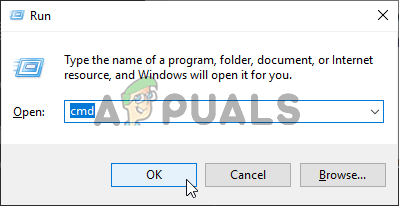
கட்டளை வரியில் இயங்குகிறது
- சிஎம்டி சாளரத்திற்குள் செல்ல நீங்கள் நிர்வகித்ததும், பின்வரும் கட்டளையை வரிசையில் தட்டச்சு செய்து, ஒவ்வொன்றிற்கும் பின் Enter ஐ அழுத்தி ஒரு டிஐஎஸ்எம் ஸ்கேன் தொடங்க:
Dism.exe / online / cleanup-image / scanhealth Dism.exe / online / cleanup-image / resthealth
குறிப்பு: ஆரோக்கியமான நகல்களைப் பதிவிறக்க விண்டோஸ் புதுப்பிப்பை டிஐஎஸ்எம் தீவிரமாக பயன்படுத்துகிறது என்பதை நினைவில் கொள்ளுங்கள். இதன் காரணமாக, இந்த நடைமுறையைத் தொடங்குவதற்கு முன்பு உங்களிடம் நிலையான இணைய இணைப்பு இருப்பதை உறுதி செய்ய வேண்டும். முதல் கட்டளை உங்கள் கணினியை முரண்பாடுகளுக்கு ஸ்கேன் செய்யும், இரண்டாவது அவற்றை சரிசெய்யும்.
- டிஐஎஸ்எம் ஸ்கேன் முடிந்ததும், உங்கள் கணினியை மறுதொடக்கம் செய்து அடுத்த தொடக்கத்தை முடிக்க காத்திருக்கவும்.
- அடுத்த தொடக்கமானது முடிந்ததும், மற்றொரு உயர்ந்த சிஎம்டி சாளரத்தைத் திறக்க மீண்டும் படி 1 ஐப் பின்பற்றவும். ஆனால் இந்த நேரத்தில், பின்வரும் கட்டளையை தட்டச்சு செய்து அழுத்தவும் உள்ளிடவும் ஒரு SFC ஸ்கேன் தொடங்க:
sfc / scannow
குறிப்பு : நீங்கள் இந்த ஸ்கேன் தொடங்கியதும், இந்த செயல்முறையை குறுக்கிடுவது பரிந்துரைக்கப்படவில்லை. நீங்கள் இதைச் செய்தால், எதிர்காலத்தில் பிற சிக்கல்களை உருவாக்கக்கூடிய பிற தர்க்கரீதியான பிழைகளுக்கு உங்கள் கணினியை விட்டுச்செல்லும் அபாயத்தை நீங்கள் இயக்குகிறீர்கள்.
- உங்கள் கணினியை மீண்டும் துவக்கி, அடுத்த கணினி தொடக்கத்தில் சிக்கல் தீர்க்கப்பட்டதா என்று பாருங்கள்.
அதே என்றால் 0x00000019 மேலே உள்ள வழிமுறைகளைப் பின்பற்றிய பிறகும் பிழை ஏற்படுகிறது, கீழே உள்ள அடுத்த முறைக்குச் செல்லவும்.
முறை 4: CHKDSK ஸ்கேன் செய்தல்
இது மாறிவிட்டால், உங்கள் HDD இல் உள்ள சில மோசமான துறைகள் காரணமாக இந்த குறிப்பிட்ட சிக்கல் ஏற்படலாம், அவை பொதுவான கணினி உறுதியற்ற தன்மையைத் தூண்டும். மோசமான துறை தரவு ஒரு முக்கியமான சேவையை பாதிக்கும் எனில், உங்கள் கணினி ஒரு நிறுத்த பிழையைத் தூண்டும், இது ஒரு இயந்திரத்தை மறுதொடக்கம் செய்ய கட்டாயப்படுத்தும்.
இந்த சிக்கலில் சிக்கிக்கொண்ட பல பாதிக்கப்பட்ட பயனர்கள் ஒரு CHKDSK ஸ்கேன் இயக்குவது அவர்களுக்கான சிக்கலை முழுவதுமாக தீர்க்க முடிந்தது என்பதை உறுதிப்படுத்தியுள்ளனர். இந்த நிலைப்பாட்டைப் பின்தொடர்ந்த பெரும்பாலான பயனர்கள் பி.எஸ்.ஓ.டி. 0x00000019 செயல்முறை முடிந்ததும் பிழை ஏற்படுவது நிறுத்தப்பட்டது.
CHKDSK ஸ்கேன் இயக்குவதற்கான விரைவான வழிகாட்டி இங்கே:
- அழுத்துவதன் மூலம் ரன் உரையாடல் பெட்டியைத் திறக்கவும் விண்டோஸ் விசை + ஆர் . அடுத்து, உரை பெட்டியின் உள்ளே ‘cmd’ என தட்டச்சு செய்து அழுத்தவும் Ctrl + Shift + Enter ஒரு உயர்ந்த கட்டளை வரியில் திறக்க. நீங்கள் பார்க்கும்போது UAC (பயனர் கணக்கு கட்டுப்பாடு) வரியில், கிளிக் செய்யவும் ஆம் நிர்வாக சலுகைகளை வழங்க.
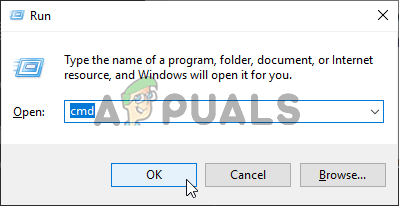
கட்டளை வரியில் இயங்குகிறது
- நீங்கள் உயர்த்தப்பட்ட கட்டளை வரியில் நுழைந்ததும், பின்வரும் கட்டளையைத் தட்டச்சு செய்து E ஐ அழுத்தவும் n ஆஃப்லைன் ஸ்கேன் தொடங்க டெர்:
chkdsk / f
- நீங்கள் CHKDSK ஸ்கேனைத் தொடங்கிய பிறகு, செயல்முறை முடிவடையும் வரை காத்திருந்து, பின்னர் உங்கள் கணினியை மறுதொடக்கம் செய்து அடுத்த கணினி தொடக்கத்தில் சிக்கல் தீர்க்கப்படுகிறதா என்று பாருங்கள்.
நீங்கள் இன்னும் அதை எதிர்கொண்டால் 0x00000019 CHKDSK ஸ்கேன் செய்த பிறகும் பிழை, கீழே உள்ள அடுத்த முறைக்கு நகரவும்.
முறை 5: பழுதுபார்க்கும் நிறுவலைச் செய்தல்
மேலே உள்ள அறிவுறுத்தல்கள் எதுவும் சிக்கலைத் தீர்க்க உங்களை அனுமதிக்கவில்லை என்றால், வழக்கமாக தீர்க்க முடியாத சில வகையான கணினி கோப்பு ஊழல்களை நீங்கள் கையாள அதிக வாய்ப்பு உள்ளது. இது போன்ற சூழ்நிலைகளில், ஒவ்வொரு OS கூறுகளையும் மீட்டமைக்கும் தொடர்ச்சியான வழிமுறைகளைச் செய்வதே ஒரே சாத்தியமான தீர்வாகும்.
இதைச் செய்யும்போது, உங்களுக்கு இரண்டு வழிகள் உள்ளன - நீங்கள் பழுதுபார்க்கும் நிறுவலை அல்லது சுத்தமான நிறுவலைச் செய்கிறீர்கள்.
TO சுத்தமான நிறுவல் ஒரு சில கிளிக்குகள் மற்றும் நிறுவல் ஊடகங்கள் மட்டுமே தேவைப்படும் குறைவான கடினமான செயல்முறையாகும், ஆனால் பெரிய தீங்கு என்னவென்றால், நீங்கள் அவற்றை ஆதரிக்காவிட்டால், உங்கள் தரவின் பெரும்பகுதியை (பயன்பாடுகள், விளையாட்டுகள், பயனர் விருப்பத்தேர்வுகள் போன்றவை) இழக்க நேரிடும். முன்கூட்டியே மேலே.
ஒரு திறமையான முறை ஒரு செய்ய வேண்டும் பழுது நிறுவல் . இதற்கு ஒரு நிறுவல் ஊடகம் தேவைப்படும், இது இன்னும் கொஞ்சம் கடினமானது, ஆனால் பயன்பாடுகள், விளையாட்டுகள், பயனர் விருப்பத்தேர்வுகள் மற்றும் தனிப்பட்ட மீடியா உள்ளிட்ட உங்கள் எல்லா கூறுகளையும் வைத்திருக்க இது உங்களை அனுமதிக்கும். இந்த செயல்பாடு OS கூறுகளை மட்டுமே மீட்டெடுக்கும்.
7 நிமிடங்கள் படித்தது